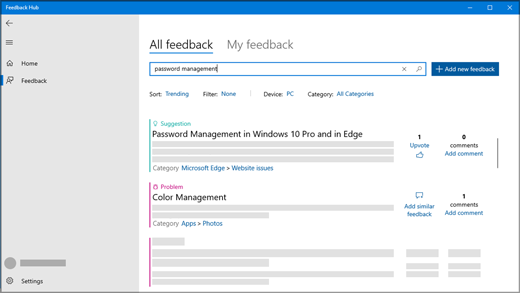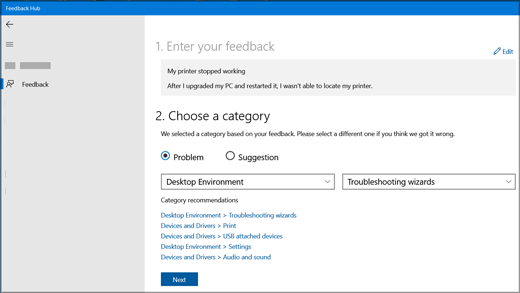Rakendus Tagasisidekeskus võimaldab teil Microsoftile rääkida probleemidest, mis windowsi seadmete kasutamisel ilmnevad. Samuti saate saata soovitusi, mis aitavad meil Windowsi täiustada.
Soovituse saatmine või probleemist teatamine võib olla sama lihtne kui oma probleemile sarnase tagasiside leidmine ja sellele oma nõusoleku andmine või kasutuskogemuse lisamine. Kui te aga ei leia sellist tagasisidet nagu enda oma, saate lisada uue tagasiside. Saate isegi manustada kuvatõmmiseid või salvestada protsessi, mis viis probleemini, et saaksime vaadata, mida te parajasti kogete.
Avage tagasisidekeskuse rakendus, tehes ühte järgmistest või klõpsates allpool linki Ava tagasisidekeskus.
-
Valige Start , sisestage otsinguribale Tagasisidekeskus ja valige loendist rakendus Tagasisidekeskus. See käivitab tagasisidekeskuse rakenduse avalehe.
-
Vajutage Windowsi logoga klahvi + F.
Näpunäide.: Kui teie Windows-seadmes ilmneb probleem, teeb Windowsi logoga klahvi + F vajutamine kuvatõmmise, seejärel avab rakenduse Tagasisidekeskus ja laadib kuvatõmmise automaatselt üles vahekaardile Tagasiside. Ilmnenud probleemi üksikasjalikuks kirjeldamiseks järgige ekraanil kuvatavaid juhiseid.
Kui avate tagasisidekeskuse rakenduse menüü Start kaudu, kuvatakse avaleht. Seal kuvatakse järgmine teave.
-
Otsinguriba vaiketekstiga Otsing tagasisidega.
-
Nupud Teata probleemist ja Soovita funktsiooni , mis viivad teid vahekaardile Tagasiside , kus saate vaadata, kas keegi on sama aruande juba esitanud ja sellele poolthääle andnud või uue aruande esitanud.
-
Vahekaart Tagasiside sisaldab kogu tagasisidet, minu tagasisidet ja mustandeid.
-
Kogu tagasiside – kuvab teiste klientide tagasiside.
-
Minu tagasiside – kuvab teie loodud või selles osalenud tagasisidet.
-
Mustandid – kuvab teie alustatud, kuid veel lõpetamata tagasiside.
-
Märkused:
-
Kui te pole oma Microsofti kontole sisse logitud, saate lisada ainult uut tagasisidet. te ei saa otsida olemasolevat tagasisidet ega vaadata varem edastatud tagasiside olekut.
-
Kui teil on vaja teatada probleemist, mis nõuab kohest või otsest reageerimist, kasutage rakendust Kasutajaabi või avage support.microsoft.com.
-
Valige Start , sisestage otsinguribale Tagasisidekeskus ja valige loendist rakendus Tagasisidekeskus.Tagasisidekeskuse avamine
-
Kui te pole seda veel teinud, logige tagasisidekeskuse rakenduse kõigi funktsioonide kasutamiseks sisse oma Microsofti kontole. Kui te ei soovi sisse logida, saate siiski tagasisidet anda. Lisateavet leiate teemast Tagasiside lisamine .
-
Tippige tagasisidekeskuse rakenduse avalehe ülaservas asuvale otsinguribale oma probleem või soovitus ja seejärel valige otsinguriba parempoolses servas otsinguikoon.
-
Otsige tulemite hulgast sarnast tagasisidet. Mida täpsem on otsingupäring, seda tõenäolisemalt leiate sarnast tagasisidet.
-
Kui leiate oma soovitusega sarnase soovituse , valige Anna omahääle.
-
Kui leiate oma probleemile sarnase probleemi , saate oma kogemuse lisamiseks anda oma poolthääle või valida käsu Anna sarnane tagasiside ja järgida ekraanil kuvatavaid juhiseid, et lisada oma kogemus alates 4. juhisest.
-
Kui te ei leia oma tagasisidet või ei sobi teile sobivalt, valige otsinguribast paremal nupp Andke uus tagasiside ja lisage enda oma!
-
Siin on mõned juhised hea tagasiside andmiseks
-
Muutke oma pealkiri lühidalt ja kirjeldavaks. See aitab teistel teie tagasisidet leida ja sellele omahääle saata.
-
Saatke üks mõte tagasiside kohta.
-
Teave teie seadme, operatsioonisüsteemi ja rakenduste kohta lisatakse automaatselt igasse edastatud tagasisidesse.
Toiming 1. Sisestage oma tagasiside
-
Valige menüüst Tagasiside . Sisestage väljale Tagasiside kokkuvõte oma probleemi või soovituse lühike ja kirjeldav pealkiri.
-
Väljale Selgita üksikasjalikumalt (valikuline) saate anda täpsemat teavet (nt kuidas probleem ilmnes).
-
Valige Next (Edasi).
Toiming 2. Valige kategooria
-
Valige jaotises Valige kategooria, kas tegemist on probleemi või soovitusega.
-
Kontrollige, kas kategooria ja alamkategooria väljad peegeldavad teie probleemi õigesti. Lisame teie pealkirjale automaatselt kategooria ja alamkategooria, kuid vajaduse korral saate neid muuta.
Märkus.: Näiteks kui teie printer lakkas töötamast, valisite alamkategooriaks Seadmed ja draiverid ning seejärel suvandi Prindi .
-
Valige Next (Edasi).
Toiming 3. Sarnase tagasiside otsimine
-
Tehke jaotises Sarnase tagasiside otsimine järgmist.
-
Kui näete kuvatud tagasisidega sarnast tagasisidet, valige see ja seejärel valige Lingitav märk, Loo uus viga või Luba tagasiside triaaž. Kui te pole kindel, millist valida, valige Luba tagasiside triage.
-
Kui midagi ei ühti, valige jaotises Uus tagasiside käsk Loo uus viga.
-
-
Valige Next (Edasi).
Toiming 4. Üksikasjade lisamine
Kui teie tagasiside on soovitus, suunatakse teid otse jaotisse Manused (valikuline).
Kui teie tagasiside on probleem, tehke järgmist.
-
Kui tunnete, et probleem väärib kiiremat tähelepanu, valige jaotises Lisa veel üksikasju suvand Kaaluge seda blokeeriva probleemina.
-
Seejärel valige jaotises Milline järgmistest kõige paremini kirjeldab teie probleemi? üksus, mis seda probleemi kõige paremini kirjeldab.
Märkus.: Olenevalt sellest, millise kategooria ja alamkategooria te varem valisite, võib tekkida veel küsimusi.
Manused (valikuline)
Jaotises Manused (valikuline) saate valida järgmiste suvandite seast: Kuvatõmmise manustamine, Manusta fail ja/või Loo minu probleem uuesti või Salvesta minu soovitus.
Loo minu probleem uuesti
Probleemi uuesti loomiseks kuvahõive abil tehke järgmist.
-
Ilmnenud probleemi salvestamiseks valige Loo minu probleem uuesti , et näeksime, mis juhtus.
-
Valige jaotise Kaasa andmed järgmiseks: saadetavate andmete tüübid ja valige kuvatõmmiste esitamiseks Kaasa iga etapi kuvatõmmised. Seejärel valige Alusta salvestamist.
-
Tehke probleemini viinud toimingud.
-
Kui olete juhised täitnud, valige Lõpeta salvestamine.
Salvesta minu soovitus
Soovituste salvestamiseks kuvatõmmise abil tehke järgmist.
-
Valige Salvesta minu soovitus ja seejärel valige Alusta salvestamist.
-
Tehke oma soovitusega seotud toimingud.
-
Kui olete juhised täitnud, valige Lõpeta salvestamine.
Märkused:
-
Vajaduse korral saate tagasisidekeskuse sulgeda ja salvestamine jätkub.
-
Kuigi salvestamine on valikuline, on see hea viis aidata Microsoftil probleemi põhjust kindlaks teha või soovitust visualiseerida.
-
Kuvatõmmise manustamine
Probleemi või soovituse kuvamiseks kuvatõmmise saatmiseks tehke järgmist.
-
Minge kohta, kus probleem või soovitus ekraanil kuvatakse, seejärel vajutage kuvatõmmise tegemiseks Windowsi logoga klahvi + PrtScn (Print screen).
-
Valige Manusta kuvatõmmis > Valige kuvatõmmis, avage kaust Pildid > Kuvatõmmised, valige kuvatõmmised, mille soovite saata, ja seejärel valige Ava.
Näpunäide.: Windowsi logoga klahvi + klahvi F vajutamine teeb kuvatõmmise, seejärel avab rakenduse Tagasisidekeskus ja laadib kuvatõmmise automaatselt üles vahekaardile Tagasiside. Ilmnenud probleemi üksikasjalikuks kirjeldamiseks järgige ekraanil kuvatavaid juhiseid.
Faili manustamine
Probleemi või soovitusega seotud manuse saatmiseks tehke järgmist.
-
Valige Manusta fail, valige manustatav fail ja seejärel valige Ava.
Esitage oma probleem või ettepanek
-
Kui soovite oma viite jaoks koopiat, valige Tagasiside andmisel loodud kohaliku diagnostika ja manuste koopia salvestamine .
-
Olenevalt teie telemeetriasätetest võidakse kuvada märkeruut Ma nõustun saatma Microsoftile manustatud faile ja diagnostikat koos tagasisidega. Sel juhul kontrollige seda kindlasti.
-
Valige nupp Esita.
Tagasisidekeskus muutub veelgi võimsamaks, kui olete Windows Insideri programmi liige, kus saate testida eelseisvaid Windowsi funktsioone, hankida näpunäiteid ülemaailmselt Insideri kogukonnalt ja palju muud!
Windows Insideri programmis osalejana saate tagasisidekeskuse rakenduse abil teha järgmist.
-
Lugege artiklit Teadaanded Windows Insideri järkude ja edenemise kohta Windowsi tulevastes versioonides.
-
Osalege võistlustel , mis on loodud uute Windowsi funktsioonide testimiseks.
-
Avage tagasiside andmisel ja ülesande lõpetamisel põhinevad saavutused .
Lisateavet Windows Insideri programmi ja selle kohta, kuidas saate liituda, leiate Windows Insideri saidilt.